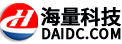| 服务器如何在线重装系统? |
|
重装系统也是常规操作之一,一般是由机房工作人员进机房找到该服务器使用U盘或光盘安装系统,我公司研发机房自动化后,即可实现在线重装系统,操作步骤如下: 操作步骤1. 登录我公司官网,登录会员中心--服务器租用。  2. 选择您想要重装系统的服务器,进入服务器管理页面。 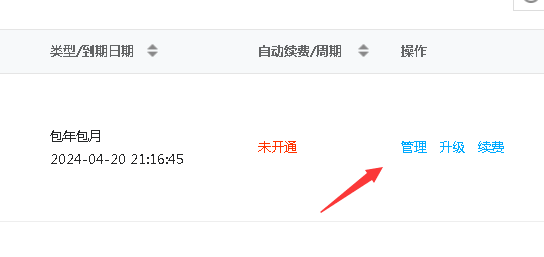 3. 点击重装系统按钮。 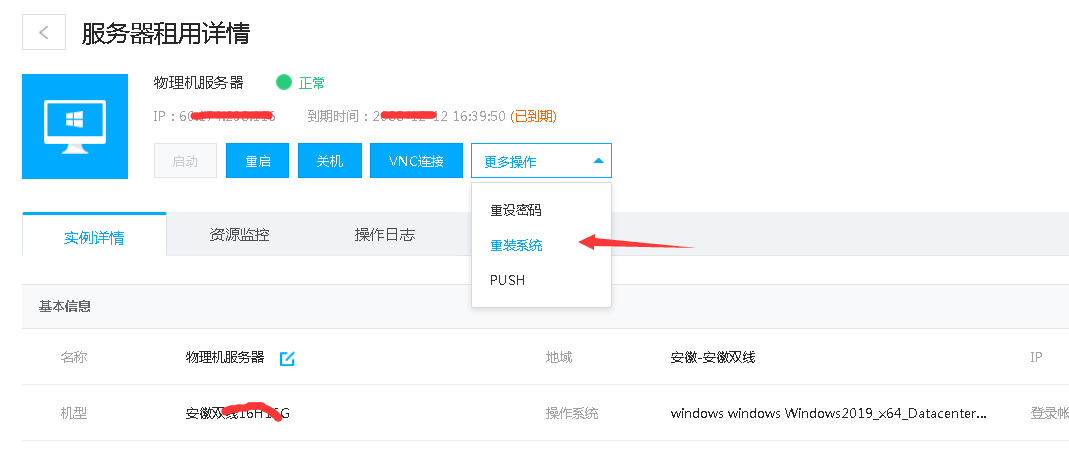 4. 查看说明,并点击【下一步】。我们强烈建议您在重装前备份您的数据,因为第一次使用本系统重装的(比如之前是人工安装的),会自动全格所有数据。 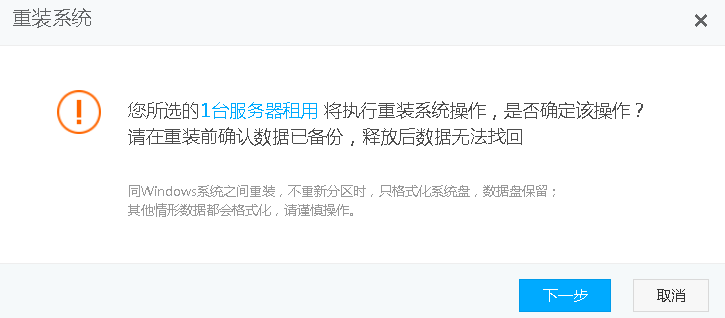 5. 选择你需要的系统进行重装。选择win系统时,使用第一分区就是只装C盘,自定义系统盘即为放弃数据重新分盘(C盘一般分50G-100G)一般不建议全盘作为系统盘,这样会导致某些需要安装在D盘的软件安装失败。如果您选择LINUX系统,那只能全盘作为系统盘。密码请一定要使用我们随机生成的密码,符合系统对密码的复杂程度要求,才能顺利的安装完系统。系统安装完后您可以进系统修改为您自己喜欢的安全密码。 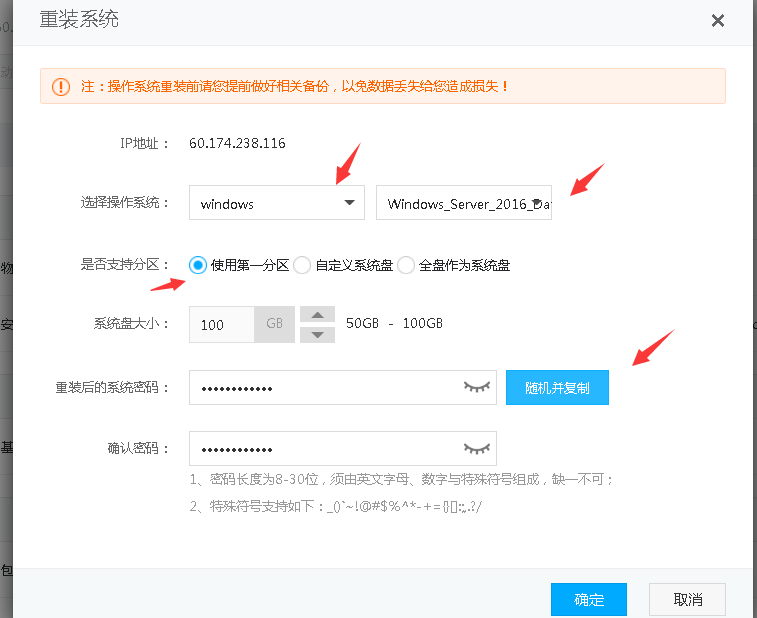 6. 点击确定后,就开始安装系统了。物理机安装系统比虚拟机要慢很多,一般是在20-40分钟左右,如果长时间没有装完请提交工单解决。 重装系统注意事项 首次使用官网自动化重装系统的,会自动全格硬盘,因此强烈建议先备份好数据再操作重装。
|